今日はRobolinux 10.10 MATE 3D LTSを使ってみたいと思います
RobolinuxはUSA(アメリカ合衆国)発のUbuntu LTS(ロングサポート)ベースのディストリビューションです 派手な外観とは裏腹に、安定・長期サポートのUbuntuのディストリビューションだけ有って堅実な造りも多々見受けられます
そんなRobolinuxはアーキテクチャは64bit デスクトップはCinnamon・MATE・Xfceと有りますがMATEをチョイス Celeron搭載の ECS LIVE STATION LS-4-64で起動してみます
Robolinux 10.10 MATE 3D LTS (2023) Versions

| Release | 2020.4.17 |
| Type | Linux |
| Based on | Debian, Ubuntu |
| Package Management | dpkg |
| Architecture | x86_64 |
| Desktop | Cinnamon, MATE, Xfce |
Download
ECS LIVE STATION LS-4-64

| CPU | Intel Celeron N2830 (SoC) Processor |
| RAM | DDR3L 4GB |
| VIDEO | Intel® HD graphics |
| STORAGE | SATADOM 64GB |
| LAN機能1x GIGABIT LAN ポート WiFi IEEE 802.11b/g/n + Bluetooth4.0搭載ストレージ ワイヤレス給電 (Qi)Qi V1.1.2 (5V1A=5W max) |
Live BootできるUSBメモリの作成
パソコンからUSBメモリを使ってLinuxを起動できるUSBメモリを作成します Windows・Mac・Linuxを使っての作成方法は下記記事を参考にしてください



USBメモリを使って起動
USBメモリを使っての起動は、Bios画面のBootメニューで一番に起動するデバイスを、USBメモリを選択します そして再起動します
この画面が現れます 一番上を選択[Enter]キーを押します

起動しました 起動後の挙動はそこそこ軽快 5.7 ★★★☆☆ 普通に使えるレベルです

Liveセッションでの日本語化
Terminalを起動します 下記コマンドを入力
$ sudo apt-get update
$ sudo apt-get install language-pack-ja
$ sudo update-locale LANG=ja_JP.UTF-8
一旦ログアウトします 再ログインで設定は反映されます 再ログインでPassを求められるので下記を入力します
| Username | Live |
| Password | – |
再ログイン完了 Applications Menuよりコントロールセンターを起動 言語サポートを開きます 同時に言語が完全でないのでインストールと表示されるのでインストールします
言語タブにて言語のインストールと削除にて不要な言語削除し、システム全体に適用をクリック

地域フォーマットタブでもシステム全体に適応をクリックします

因みに 再ログイン後のこの設定は、日本語でインストール後に必ずやった方がいい設定です
Desktop
Robolinuxのデスクトップは下部にパネル設置 左シングルクリックの設定です

パネル左側

① パネル
クリックでパネルを隠します

② Applications Menu

③ ファイルマネージャー
ファイルマネージャーのCajaです

④ Terminal

⑤ Firefox
ウェブブラウザのFirefoxです

パネル右側

⑥ ウィンドウ・セレクター

ワークスペース内のウィンドウを一覧化して選んで表示させます

⑦ ワークスペーススイッチャー
ワークスペースを切り替えるツールです

⑧ ネットワーク
ネットワークの設定及び、接続可能なWi-FiのSSIDを表示・設定・接続

⑨ ボリュームコントロール
サウンドデバイスの音量調整

⑩ セッションのオプション
コンピュータセッションのシャットダウン・ログアウトできるパネルです ここよりSystem Settingsを起動させるとコントロールパネルが起動しますが何故か英語表記にて起動します 因みにApplications Menuよりコントロールパネルを起動すると日本語で起動します

⑪ 時計
時計です クリックでカレンダーを表示させます

⑪ ゴミ箱

デスクトップ上の右クリック

外観の設定(背景)
デスクトップの右クリックメニューの背景の変更で表示します

システムツール
コントロールセンター
各種設定ツールのコントロールセンターです

Compiz Config 設定マネージャ
外観の設定ツールです 半透明でエモーショナルなデスクトップをカスタマイズするツールです 軽量に使いたい人には、無駄な効果をOFFに出来るツールでもあります
Robolinux 10.10 MATE 3Dでは、自ら3Dを名乗っているだけ有って色々なものにチェックが付いています

MATE Tweak
詳細設定できるツールです

Software Boutique
アプリ管理ツールのSoftware Boutiqueです GUI操作にてアプリのインストールが行えるツールです

Synapticパッケージマネージャー
こちらもアプリ管理ツールのSynapticパッケージマネージャーです GUI操作にてアプリのインストールできるツールです

System monitor
実行中のプロセスやリソースを監視するツールです System monitorによると、このOSはUbuntu18.04.4LTSと認識されています 思いっきり”Ubuntu”の表示がちょっとアレですね

Applications
Internet
インターネットアプリはブラウザがFirefoxの他にプライバシーを重視したBrave Privacy Browserが入っています

メールクライアントの定番Thunderbirdです

Office
オフィスアプリはLibreOfficeが入っています

LibreOfficeの表計算ソフトです

Graphics
グラフィックスアプリは編集系とビューアは定番のアプリが揃っています

高度な画像編集可能なGIMPです

Multimedia

ミュージックプレイヤーは軽量高機能なAudaciousです

Audaciousはパネルのボリュームコントロールと連動動作します

このパソコンにはUSBスピーカーが接続されてます 起動直後ですが設定する事無く音は出ます この辺はデバイス認識能力の高いLinuxの凄いところですね

インストーラー
インストーラーは左側のアイコンをクリックで起動します

言語選択でインストール出来るので、比較的簡単に操作できます

あとがき
Robolinux 10.10 MATEは、Celeron搭載の ECS LIVE STATION LS-4-64でそこそこ軽快に使うことが出来ました
インストールするならワンランク上のパソコンを使った方がいいですね 来週Ubuntu20.04がリリースされますが、新しいディストリビューションより安定のUbuntu18.04.4系をチョイスするのもアリだと思います
RobolinuxのMATEのデスクトップは良い感じで纏まって地味に使い易かったです 今まで好みとかも有ってMATEデスクトップは眼中に無かったですが、考えを改めたいと思ってしまうディストリビューションでしたね








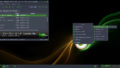
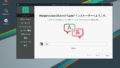
コメント